怎么用PS板绘插画冬日那天发布时间:暂无
1.打开软件PS,新建一个画布,在新建图层使用【画笔工具】先绘制草图的轮廓线条,确定房子的位置。
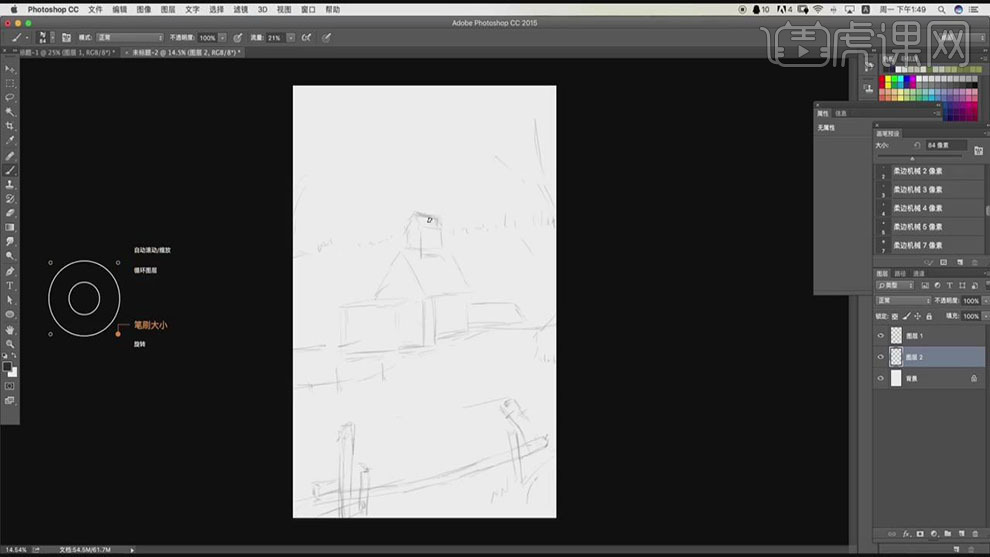
2.在新建图层使用【画笔工具】选择不同深度的灰色对天空的部分进行上色。
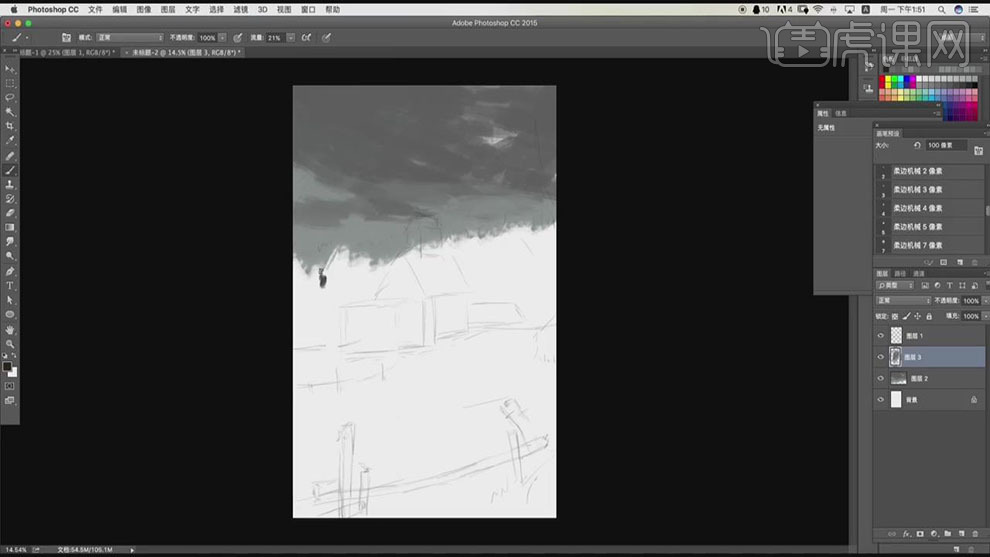
3.在分别新建图层使用【画笔工具】在绘制出房子旁边的树林和下面雪地的浅灰色。
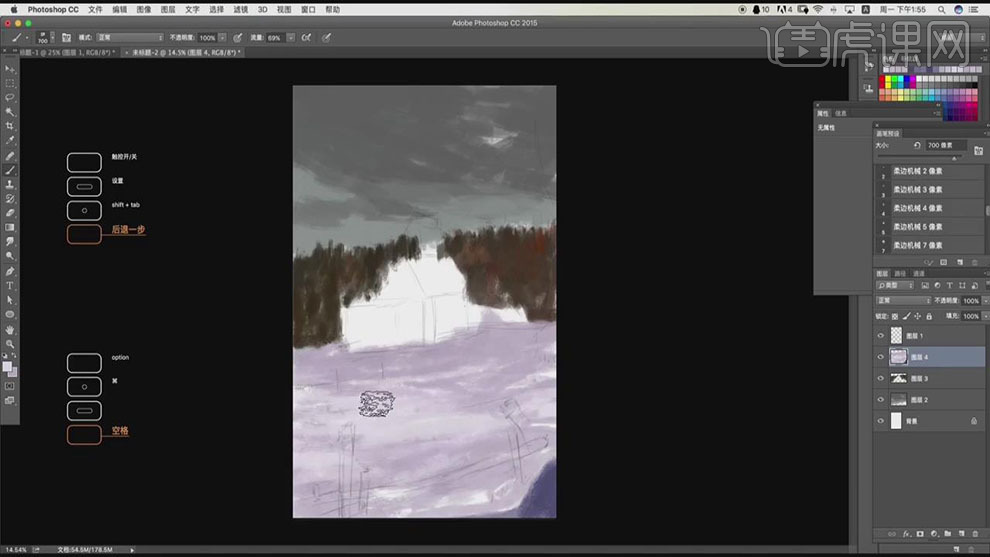
4.在新建图层使用【画笔工具】分别惦浅棕色和深灰色对房子的两个面进行上色。
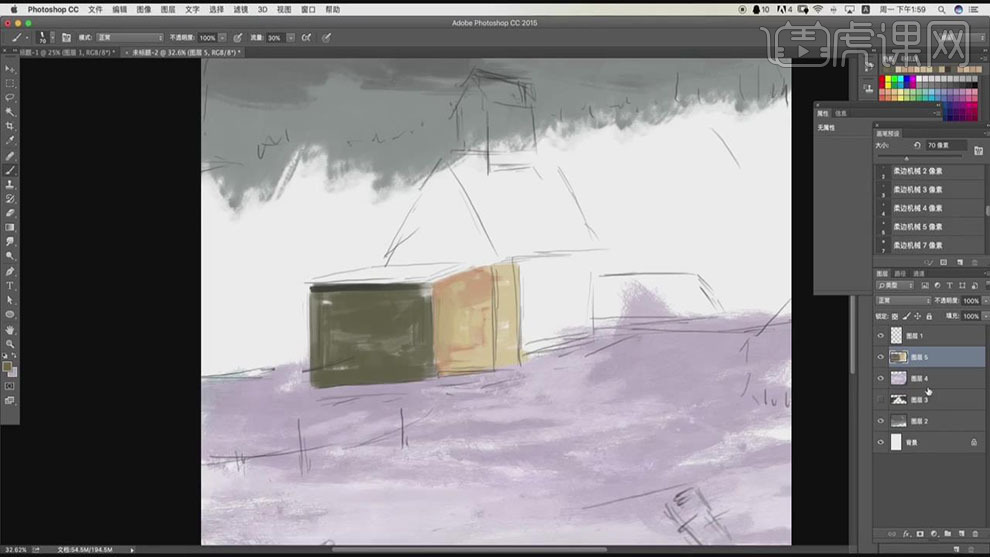
5.在使用【画笔工具】对房子的每个面的的颜色进行绘制。
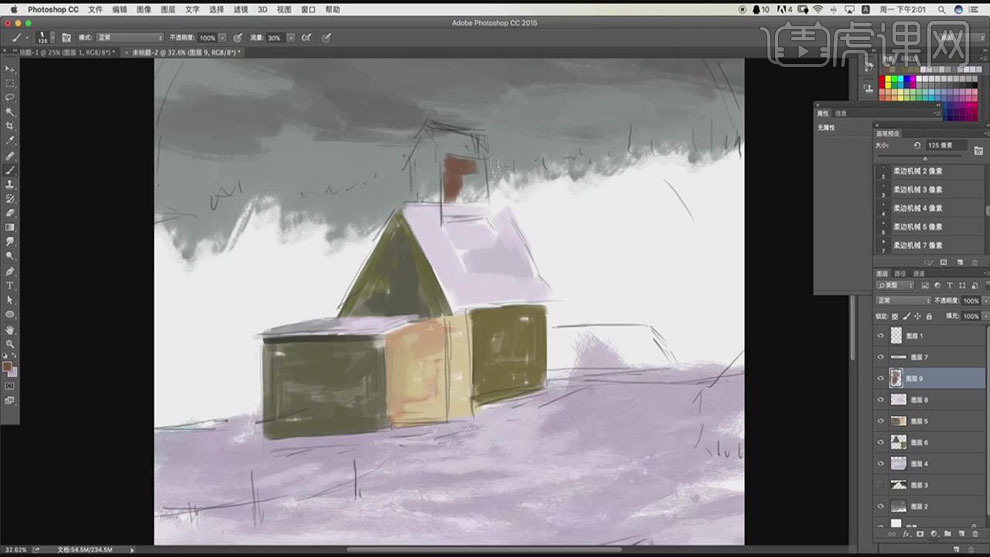
6.在将树林的图层显示出来,在使用【画笔工具】将房子的每个面的颜色都绘制出来。
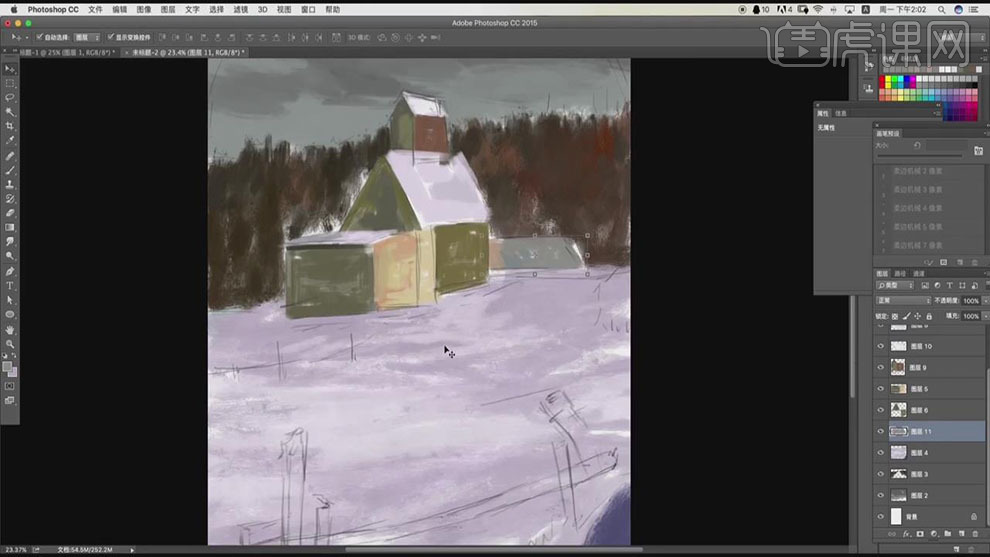
7.在新建图层使用【画笔工具】选择不同深度的棕色在绘制出围栏每个面的颜色。
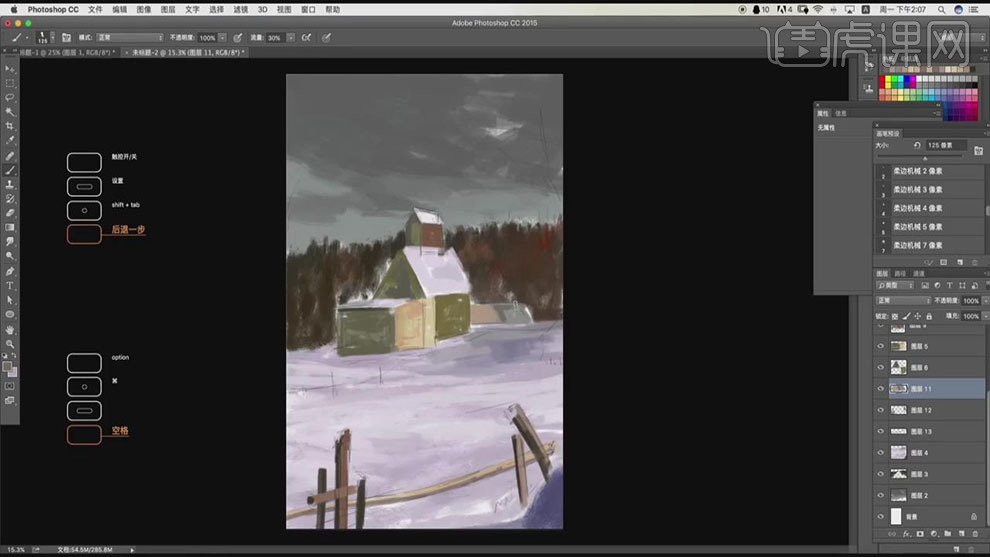
8.在新建图层使用【画笔工具】绘制出树枝的形状,在添加【颜色叠加】的图层样式将颜色加深,在复制一层【Ctrl+T】选中在右键选择【水平翻转】。

9.在使用【画笔工具】对树林的图层上在添加不同的棕色,对颜色进行丰富。

10.在新建图层使用【画笔工具】在绘制出房子旁边的围栏的形状。

11.在新建图层使用【画笔工具】绘制出右下角的枯草的形状,在使用【画笔工具】对天空的颜色进行丰富。

12.在新建图层使用【画笔工具】绘制出左侧的围栏的形状,在使用【画笔工具】绘制出房子上的窗户和边缘暗部的颜色。

13.在新建图层使用【画笔工具】绘制出远处房子的形状,在对地面的颜色进行丰富。

14.在使用【画笔工具】选择更深一点的颜色绘制房子暗部面的颜色进行加深。

15.在使用【画笔工具】对房子亮部面的颜色进行调整,在选择白色和浅灰色绘制出雪地上的亮部的颜色。

16.在使用【画笔工具】在将围栏上的暗部的颜色加深,在使用【画笔工具】在绘制出地面上的暗部是颜色和右下角暗部的颜色。

17.在使用【画笔工具】绘制出房顶上的积雪的形状。

18.在使用【画笔工具】绘制出房子侧面的颜色,在对窗户的形状绘制出明暗部的窗户的颜色。

19.在使用【画笔工具】对远处的树林的图层进行绘制,在对远处的房顶绘制出亮部的颜色。

20.在使用【画笔工具】对近处的围栏的明暗部的颜色进行调整,在使用【画笔工具】选择草的笔刷在绘制出右下角的枯草的形状。

21.在使用【画笔工具】在绘制出右下角的枯枝上面的枯叶子的形状。

22.最终效果如图所示。















